
Sisukord:
- Autor John Day [email protected].
- Public 2024-01-30 08:48.
- Viimati modifitseeritud 2025-01-23 14:40.



Tahtsin luua gaasianduri, mis tuvastaks maja gaasilekke. Selle praktiline kasutamine tagab, et te ei jätnud pliiti tuleta põlema, põhjustades gaasimürgitust. Teine võimalus võib olla veenduda, et te ei küpsetanud üle ega lasknud oma panni liiga kaua tulele, mille tulemuseks oli süsi. Viimane tundub praktikas keerulisem ja peab selle üle edasi mõtlema. Nii et kasutan sarnast kontseptsiooni IoT temperatuurianduriga, et hiljem veebiserverisse andmeid koguda, et vältida ruuteri portide avamisega seotud probleeme.
1. samm: kontseptsioon
Idee on ühendada andur ESP8266 -ga ja jälgida õhus oleva gaasi kogust. Kui gaasikogus jõuab teatud piirini, käivitab see häire (helisignaal). Gaasiandmed laaditakse perioodiliselt üles ka pilve (veebiserverisse), mis võimaldab gaasi kaugjuurdepääsu ja jälgimist. Kui andmed kogutakse andmebaasi teatud ajavahemiku jooksul, saab need trendi kuvamiseks graafikule joonistada.
Samm: kasutatud materjalid



Siin on selle ehituse jaoks kasutatud materjalide loend:
- ESP8266 - See on aju, mis võimaldab meil asju Internetiga ühendada
- gaasiandur MQ-5
- helisignaal
ESP8266 on vapustav moodul, mis võimaldab asjadel Interneti -ühenduse luua, kasutatud gaasiandur MQ5 võimaldab kahte töörežiimi, digitaalset ja analoogrežiimi. Samuti võimaldab see reguleerida gaasi tundlikkust anduri pardal oleva muutuva takisti kaudu.
Samm: ühendusskeem


Ühendame gaasianduri MQ-5 ESP8266 analoogsisendiga (AD0), nagu on näidatud skeemil. Signaal on ühendatud tihvtidega GND ja D3.
Selles näites kasutame anduri analoogväljundit, mis võimaldab meil jälgida palju suuremat gaasivahemikku. Võib kasutada ka anduri digitaalset väljundit, kuid see tuleb korralikult kalibreerida, et tagada gaasi teatud koostise tuvastamisel soovitud päästik.
Teine pilt näitab ühendust prototüüpplaadi abil. Ühendasime anduri ja summeri. ESP8266 toiteallikaks on 3,3 V. Tahvel lubas USB -ühenduse, mis muundas tahvli kasutatavast 5 V -st 3,3 V -ni.
Kui see on ühendatud, saate ühendada USB -ühenduse arvuti või Maciga, et lubada kood Arduino IDE kaudu üles laadida. Kui te pole Arduino IDE -ga tuttav, saate vaadata minu muud Instructables postitust, mis aitab teil alustada.
Samm: veebiserveri seadistamine

Eeltingimus: tunnete veebiserveri seadistamist, failide üleslaadimist ftp kaudu, virtuaalsete kataloogide loomist ja serveri skripte. Kui te pole tuttav, ärge muretsege, võite alati oma nutika sõbra selle sammuga aidata.
Laadige alla fail "IoTGasSensorWebserver.zip" ja ekstraheerige see oma lemmik ftp -tarkvara abil oma veebiserveri juure või mis tahes virtuaalsetesse kataloogidesse. Selles näites eeldan, et veebiserver on "https://arduinotestbed.com"
PHP skripti, mida ESP8266 kutsub, nimetatakse "gasdata_store.php". selles näites eeldame, et selle faili täielik tee on "https://arduinotestbed.com/gasdata_store.php"
Kui olete failid õigesti üles laadinud, saate kontrollida, kas kõik töötab, suunates oma veebibrauseri järgmisele lingile "https://arduinotestbed.com/GasData.php"
Teile tuleks ülaltoodud pildile sarnane sait kuvada gaasi andmekettaga.
Veel üks asi, mida peate veenduma, on see, et fail „gas.txt” peab olema kirjutatav, nii et peate määrama selle faili loa väärtuseks „666”, kasutades järgmist käsku unix:
chmod 666 gas.txt
Seda saab teha ka oma ftp -tarkvara või veebimajutuse failihalduri abil.
Sellesse faili laadib ESP8266 üles anduri andmed.
Samm: kood

Kui olete kõik seadistanud, saate avada Arduino IDE ja alla laadida ülaltoodud visandi. Pakkige ZIP -fail välja ja teil peaks olema kokku 2 faili:
- ESP8266GasSensor.ino
- mainPage.h
- seaded.h
Pange need kõik samasse kausta ja avage Arduino IDE -s "ESP8266GasSensor.ino", seejärel tehke koodis väike muudatus, et osutada ülaltoodud pildil näidatud õigele veebiserveri asukohale.
Samuti muutke järgmist rida, et see vastaks teie veebiserveri asukoha failile.
String weburi = "/gasdata_store.php"
Seejärel koostas visand, valides Arduino IDE ülaosas nupu „linnuke”. Kui kõik läheb hästi, peaks teie kood edukalt kompileerima.
Järgmine samm on koodi üleslaadimine ESP8266 -sse, selleks võite klõpsata Arduino liidese nupul "=>" ja see peaks teie koodi ESP8266 -sse laadima. Kui kõik läheb hästi, peaks esmakordsel käivitamisel olema ESP8266 -st töötav AP (pääsupunkt). AP nime nimetatakse “ESP-GasSensor”.
Proovige selle AP -ga sülearvuti või mobiiltelefoni abil ühenduse luua, seejärel uurige, mis on teile määratud IP -aadress, seda saab teha Windowsi käsu „ipconfig” abil või käsu „ifconfig”, kui olete Linuxis või Macis. Kui kasutate iPhone'i, võite klõpsata nupul „i” selle ESP-GasSensori kõrval, millega olete ühendatud. Avage oma veebibrauser ja osutage ESP-GasSensor Ip aadressile, kui teil on määratud 192.168.4.10, on ESP-GasSensori ip 192.168.4.1, nii et saate suunata oma veebibrauseri aadressile http:/ /192.168.4.1 Teile tuleks kuvada seadete leht, kuhu saate sisestada oma WiFi konfiguratsiooni. Kui olete sisestanud oma WiFi -pöörduspunkti, mis ühendab Interneti -ühenduse, märkige ruut „Värskenda Wifi konfiguratsiooni” ja klõpsake seadete ESP8266 salvestamiseks nuppu „Värskenda”.
ESP8266 taaskäivitub ja proovib teie WiFi -ruuteriga ühendust luua. Kui kõik läheb hästi, peaksite gaasiandmeid regulaarselt teie veebiserverile värskendama. Selles näites saate suunata oma brauseri aadressile "https://arduinotestbed.com/GasData.php"
Palju õnne !! kui teil õnnestub selle osani jõuda. Peaks endale pai tegema. Nüüd saate oma sõpradele oma gaasiandurist rääkida.
6. samm: mis edasi saab

Võib-olla soovite kalibreerida anduri alarmi vastavalt oma vajadustele.
See ei ole ainult näitamiseks, see peaks vallandama ja äratama, kui gaasi lävi jõuab teatud tasemeni. Sõltuvalt kasutatava anduri tüübist peate selle kalibreerima. Nii et hankige tulemasin ja suunake tulemasin anduri poole ning ilma tulemasinat valgustamata vajutage tulemasina gaasivabastusnuppu, nii gaas voolab andurini. See peaks helisignaali välja lülitama. Kui ei, siis peate veebiserveri abil kontrollima, kas näit tõuseb. Kui see ei tööta, peate kontrollima ühendust, andurit ja helisignaali. Kui kõik läheb hästi, peaks helisignaal häält tegema.
Koodi läveks on seatud 100, peaksite selle leidma koodi järgmises osas:
kahekordne lävi = 100;
Muutke künnist julgelt kõrgemaks või madalamaks sõltuvalt teie vajadustest.
Loodan, et teile meeldib see projekt. Kui te seda teete, jätke mulle liin ja hääletage minu poolt IoT konkursil ning tellige minu ajaveeb lihtsamate Arduino projektide jaoks.
Mõned viimased mõtted, saate gaasinäidu salvestada andmebaasi, kasutades sqllite'i või midagi võimsamat. See võimaldab teil joonistada ülaltoodud skeemi. Mitte ainult selleks, et näida korralik välja, vaid ka aidata teil andureid kalibreerida. Näiteks kui soovite selle panna oma pliidi gaasi lekke jälgimiseks, võiksite jätta selle paariks päevaks mõõtmiste lugemiseks ja seejärel alla laadida, et näha, millised mustrid tavalise kasutamise korral välja näevad, ja siis saate määrata reegli erandite päästiku, kui näit on väljaspool normaalset.
Soovitan:
IoT gaasiandur koos Arduino ja Raspberry Pi -ga: 5 sammu

IoT gaasiandur koos Arduino ja Raspberry Pi-ga: Selles juhendis saate teada, kuidas ehitada IoT gaasiandurit, kasutades Arduino, Raspberry Pi ja MQ-5 gaasiandurit. Lisaks nendele osadele vajate Arduino gaasianduriga ühendamiseks kolme juhtmest. Kui see on tehtud, saate
Lihtne IOT - rakendusega juhitav RF -andurikeskus keskmise ulatusega IOT -seadmetele: 4 sammu

Lihtne IOT - rakendusega juhitav RF -andurikeskus keskmise ulatusega IOT -seadmetele: sellesse õpetuste sarja loome seadmete võrgu, mida saab juhtida raadioside kaudu keskseadmest. WIFI või Bluetoothi asemel 433MHz jadaraadioühenduse kasutamise eeliseks on palju suurem leviala (hea
IoT APIS V2 - autonoomne IoT -toega automatiseeritud taimede niisutussüsteem: 17 sammu (koos piltidega)

IoT APIS V2 - autonoomne IoT -toega automatiseeritud taimede niisutussüsteem: see projekt on minu eelneva juhendi edasiarendus: APIS - automaatne taimede niisutussüsteem Olen kasutanud APIS -i peaaegu aasta ja soovin parandada eelmist disaini: jälgida taime eemalt. Nii on
Kodune gaasiandur: 3 sammu

Kodugaasi detektor: selle projekti eesmärk on luua tõhus kodune gaasiandur arduino uno (või antud juhul selle Hiina ekvivalent) ja hunniku andurite hulgast
Arduino gaasiandur: 5 sammu
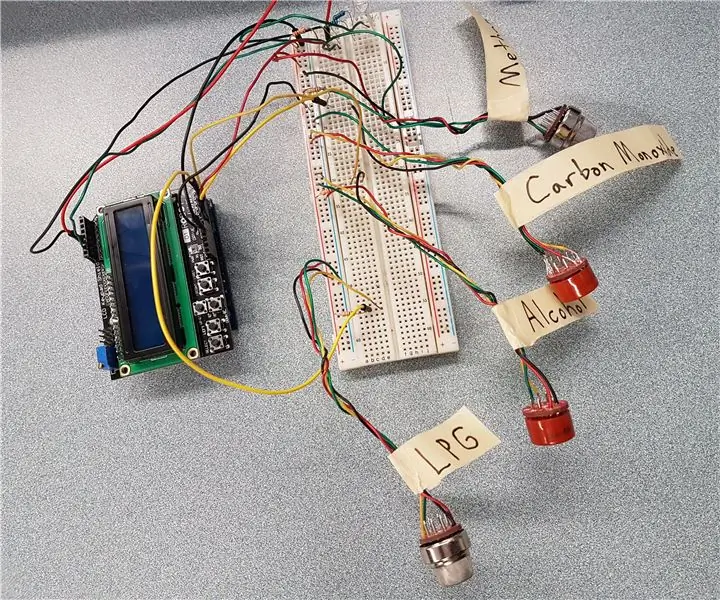
Arduino gaasiandur: see gaasiandur võimaldab kasutajal mõõta gaase, nagu vingugaas ja metaan, samuti tuleohtlikke gaase ja toimida alkomeetrina
